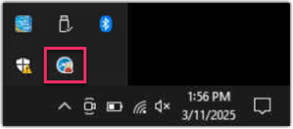Wijzig je Computertoegangscode
U kunt een computer-toegangscode - ook bekend als computerwachtwoord - maken op computers waarvoor u geen wachtwoord hoeft in te voeren om u aan te melden. Wij kunnen een verloren computer-toegangscode niet terughalen, maar u kunt de toegangscode wel rechtstreeks op de hostcomputer op afstand wijzigen.
Niet alle versies van Windows vereisen het gebruik van een wachtwoord. Als er geen Windows wachtwoord is ingesteld, wordt er een verborgen Windows-gebruiker aangemaakt met de naam LogMeInRemoteUser.
De Computertoegangscode die je aanmaakt bij de installatie van LogMeIn Pro komt eigenlijk overeen met het LogMeInRemoteUser Windows account. Als je een toegangscode maakt, wordt je niet gevraagd om de gebruikersnaam in te voeren, omdat de hostsoftware het LogMeInRemoteUser account detecteert. Als je niet werd gevraagd om een toegangscode aan te maken, moet je de Windows gebruikersnaam en wachtwoord invoeren dat je gebruikt wanneer Windows opstart.
Deze procedure is alleen geldig op host-computers die al voor het gebruik van een computertoegangscode zijn ingesteld.
Alternatieve oplossing: "control userpasswords2".
Als je je toegangscode bent vergeten, moet je op de hostcomputer zijn om deze te wijzigen. Als je meer hulp nodig hebt, zorg dan dat je op de hostcomputer zit voordat je contact opneemt met de klantenservice.
Om de Computertoegangscode te bewaren zodat andere gebruikers kunnen inloggen, moet je Meer selecteren op de aanmeldpagina van de hostcomputer. Hier kun je je gebruikersnaam en wachtwoord invoeren. In het geval van een toegangscode voer je de gebruikersnaam in als LogMeInRemoteUser en het wachtwoord als je aangemaakte toegangscode. Eenmaal ingevoerd, selecteer je Deze Computer in het vak Log in op. Je zou moeten kunnen inloggen, maar hebt geen toegang tot netwerkbronnen.
Als je bovenstaande niet elke keer wilt doorlopen als je probeert in te loggen, kun je de toegangscode verwijderen.
- Ga naar de hostcomputer die u op afstand wilt kunnen benaderen.
- Open op de host het venster Run: Op Windows 7 of later, ga naar Start en typ run in het Zoek veld.
- Typ control userpasswords2 en selecteer OK.

- Selecteer in de lijst met gebruikers LogMeInRemoteUser.
- Selecteer Wachtwoord resetten.
- Typ en bevestig je nieuwe Computertoegangscode.
- Selecteer OK om je wijziging op te slaan.
Alternatieve oplossing: Maak "LogMeInRemoteUser" aan.
Op een Windows host kun je een Computertoegangscode instellen door een gebruiker aan te maken met de naam LogMeInRemoteUser. Als je niet vertrouwd bent met het werken met tools zoals Windows Computerbeheer, neem dan gerust contact op met GoTo voor hulp.
- Ga naar de hostcomputer die u op afstand wilt kunnen benaderen.
- Maak de gebruiker genaamd LogMeInRemoteUser, als volgt:
- Open op de host het venster Computerbeheer: Op Windows 7 of later, ga naar Start en typ Computerbeheer in het Zoek veld.
- Selecteer Computerbeheer in het venster Lokale gebruikers en Groepen.
- Open in het linkerpaneel de map Users en klik met de rechtermuisknop om het menu weer te geven. Selecteer Nieuwe gebruiker. Het venster Nieuwe gebruiker wordt weergegeven.

- Typ in het venster Nieuwe gebruiker onder GebruikersnaamLogMeInRemoteUser (één woord, precies zoals afgebeeld).

- Voer een wachtwoord in en bevestig dit.
Important: Dit Wachtwoord is hetzelfde als je Computertoegangscode.
- Selecteer Wachtwoord verloopt nooit.
- Selecteer Maken. Er wordt een nieuwe gebruiker aangemaakt met de naam LogMeInRemoteUser.
- Sluit het venster Nieuwe gebruiker. Het venster Computerbeheer wordt weergegeven.
- Voeg LogMeInRemoteUser toe aan de Administrators groep, als volgt:
- Open in het linkerpaneel de map Groups en dubbelklik op Administrators.
- Selecteer in het venster AdministratorEigenschappen, selecteer Toevoegen.
- Onder Voer de objectnamen in om te selecteren, voer je LogMeInRemoteUser in.
Tip: Als je de foutmelding Naam niet gevonden krijgt, selecteer dan het computerdomein onder Locaties en stel het in op de lokale computer: computernaamLogMeInRemoteUser.
- Selecteer OK en sluit het venster Computerbeheer.
- Opnieuw starten van de service gaat als volgt.
- Op Windows 7 of hoger ga je naar Start en typ je Services in het Zoek veld.
- Klik in de lijst met services met de rechtermuisknop op LogMeIn en selecteer Opnieuw starten.
Results: Wanneer je de volgende keer inlogt op deze computer met de client-app, wordt je gevraagd om het wachtwoord in te voeren dat je hebt gemaakt voor LogMeInRemoteUser. Met andere woorden, het wachtwoord voor LogMeInRemoteUseris precies hetzelfde als je Computertoegangscode.